mail filter
メールが届かないお客様へ
設定方法をご紹介
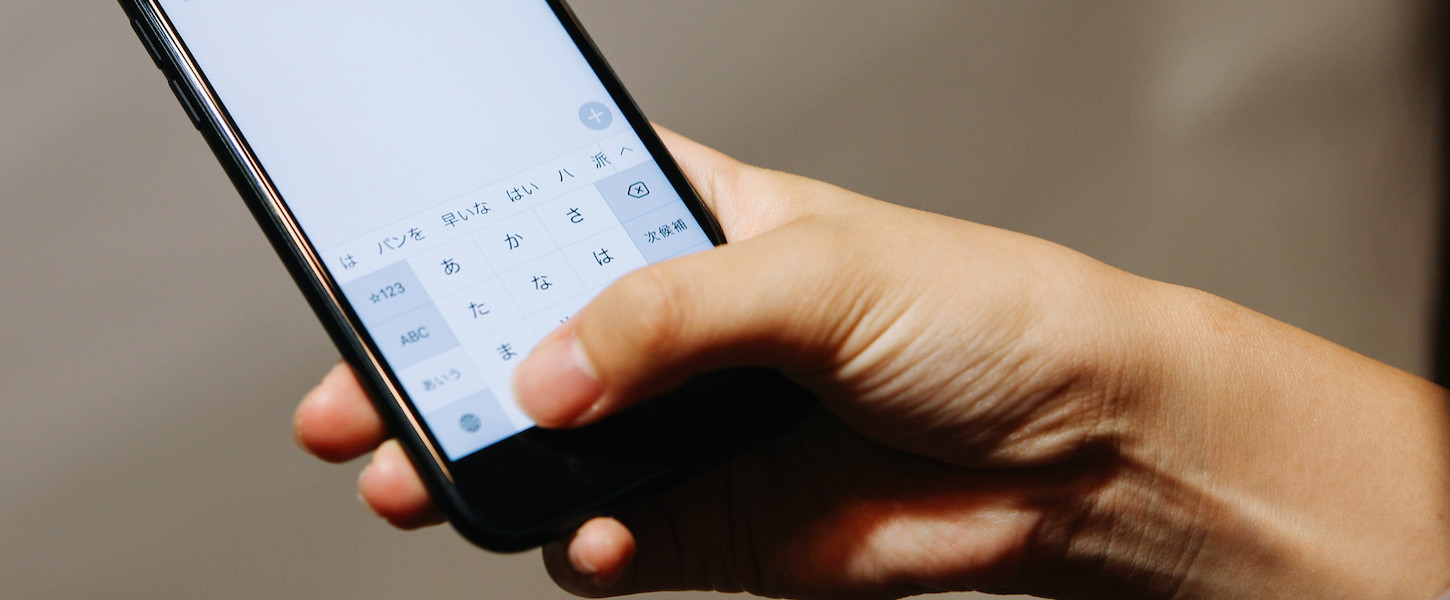
メールが届かないお客様へ
自動配信メールが、届いていないというお問い合わせをいただいています。
迷惑メールのフォルダに入っているか、ブロックされている可能性がありますので、一度ご確認いただけます様お願い申し上げます。
自動配信メールが届いていない方は、お手数ですが、下記までご連絡お願いいたします。
e-mail : info@brt-art.com
ブロック解除の方法(参考例)
下記内容は各キャリア(docomo・au・softbank)によって変更される可能性があります。
詳しくはお手数ではございますが、各キャリアショップやサポートダイヤルへお問い合わせください。
■docomoの方
【1】「i-modeボタン」を押す
【2】「i-Menu」を選択
【3】「お客様サポートfree」を選択
【4】「③各種設定(確認・変更・利用)」を選択
【5】「■メール設定」を選択
【6】「迷惑メール対策設定」の「■詳細設定/解除」を選択し、「iモードパスワード」を入力して「決定」を選択
【7】「▼受信/拒否設定」の「設定」を選択して「次へ」を選択
【8】「▼ステップ4」の「受信設定」を選択
【9】「▽個別に受信したいドメインまたはアドレス」に「info@brt-art.com」と入力して「登録」を選択
以上でdocomoの設定は完了です。
■docomoスマートフォンの方
【1】spモードメールアプリ起動
【2】「メール設定」を選択
【3】「その他」を選択
【4】「メール全般の設定」を選択
【5】詳細/その他設定(詳細設定/解除)を選択;
【6】パスワードを入力
【7】受信/拒否設定(設定)を選択
【8】「次へ」を選択
【9】「ステップ4(受信設定)」を選択
【10】「▽個別に受信したいドメインまたはアドレス」に「info@brt-art.com」と入力して「登録」を選択
以上でdocomoの設定は完了です。
■auの方
【1】携帯電話の「メールボタン」を押す
【2】「Eメール設定」を選択
【3】「メールフィルター」→「次へ」を選択。または「その他の設定」→「メールフィルター」を選択
【4】迷惑メールフィルター設定「設定・確認する」ボタンを押す
【5】暗証番号を入力し「送信」ボタンを押す
【6】「詳細設定」を選択
【7】指定受信設定「設定する」にチェックを入れ「次へ」ボタンを押す
【8】入力欄に「info@brt-art.com」と入力して「登録」ボタンを押す
以上でauの設定は完了です。
■auスマートフォンの方
【1】画面下の「メール」のアプリを起動
【2】「設定」を選択
【3】「Eメール設定」を選択
【4】「その他の設定」を選択
【5】「パケット通信料が発生します」のメッセージが表示されたら、「OK」ボタンを押す
【6】「迷惑フィルター」を選択
【7】「暗証番号」を入力し「送信」ボタンを押す
【8】「詳細設定」を選択
【9】「指定受信リスト設定」で「設定する」にチェックを入れ「次へ」ボタンを押す
【10】入力欄に「info@brt-art.com」と入力して「登録」を選択
【11】内容を確認し「登録」ボタンを押す
以上でauスマートフォンの設定は完了です。
■iphone(au)の方
【1】「メッセージ」をタップ
【2】宛先に「#5000」、本文に「1234」を入力し「送信」をタップ
【3】受信したSMSに記載されている「メール設定URLをタップ後、メール設定画面にアクセスする
※メッセージ(SMS)の受信には時間が掛かる場合があります。
※メッセージ(SMS)着信から60分以内にアクセスしてください。60分を越えてのアクセスはエラーとなります。
エラーとなった場合には、再度「#5000」宛へメッセージ(SMS)を送信して下さい。
【4】EZwebメール設定画面を下にスクロールし、「Eメールアドレス変更・迷惑メールフィルター・自動転送」をタップ
【5】「迷惑メールフィルター」をタップ
【6】au電話ご契約時に設定された「暗証番号」を入力し、「送信」をタップ
【7】「指定受信リスト設定」をタップ
【8】「設定する」にチェックをいれ、「次へ」をタップ
【9】「info@brt-art.com」を入力し、「登録」をタップ
【10】キーワードが「info@brt-art.com」になっていることを確認して「登録」をタップ
【11】「登録が完了しました」の画面が表示されたら指定受信リスト設定完了
以上でiphone(au)の設定は完了です。
■softbankの方
【1】携帯電話の「Y!ボタン」を押す
【2】画面最下部「設定・申込」を選択
【3】設定・変更「4メール設定」を選択
【4】「1.メール設定(アドレス・迷惑メール等)」を選択
【5】「迷惑メールブロック設定」を選択
【6】「個別設定」にチェックを入れ「次へ」ボタンを押す
【7】「5.受信許可・拒否設定」を選択
【8】「受信許可リスト設定」を選択
【9】「設定する」にチェックを入れる
【10】アドレス入力欄に「info@brt-art.com」と入力し「後方一致」にチェックを入れる
【11】画面最下部「設定する」ボタンを押す
以上でsoftbankの設定は完了です。
■iphone(softbank)の方
▼Eメール(i.softbank.jp)の場合
【1】ブラウザ(safari)を起動し、画面下ブックマークアイコンを押す
【2】「MySoftbank」を選択
【3】「ログインはこちら」を選択
【4】「携帯電話番号」「パスワード」を入力
【5】「メール設定」の「Eメール(i)」を選択
【6】「迷惑メールブロック設定」の「次へ」ボタンを押す
【7】「受信許可リスト」の「変更」ボタンを押す
【8】「追加」をクリック
【9】「メールアドレスの一部(または全部)」に「zweigen-kanazawa.jp」と入力し、「後方一致」にチェックをいれ、「次へ」をクリック
【10】「登録」をクリックし、設定完了
以上でiphone(softbank)の設定は完了です。
▼SMS/MMSの場合
【1】ブラウザ(safari)を起動し、画面下ブックマークアイコンを押す
【2】「MySoftbank」を選択
【3】「ログインはこちら」を選択
【4】「携帯電話番号」「パスワード」を入力
【5】メール設定の「SMS/MMS」を選択
【6】迷惑メールブロックの設定「変更する」ボタンを押す
【7】個別設定「個別設定はこちら」を選択
【8】受信許可・拒否設定(受信許可リスト設定)を選択
【9】受信許可リストに「zweigen-kanazawa.jp」と入力し、「後方一致」にチェックを入れる
【10】「設定する」ボタンを押す
以上で▼SMS/MMSの設定は完了です。